谷歌浏览器 是世界上最受欢迎的网络浏览器之一,但实际上它的功能比单纯设计用于浏览网络的功能要丰富得多。
Chrome几乎是一个完全独立的操作系统,具有自己的应用程序和管理结构。实际上,就Chromebook而言,它实际上是一个操作系统。
因此,您会错过该软件提供的一些更深,更高级的功能,这是可以理解的。这里有五种Google Chrome浏览器高级功能,您将不知道该如何生活。
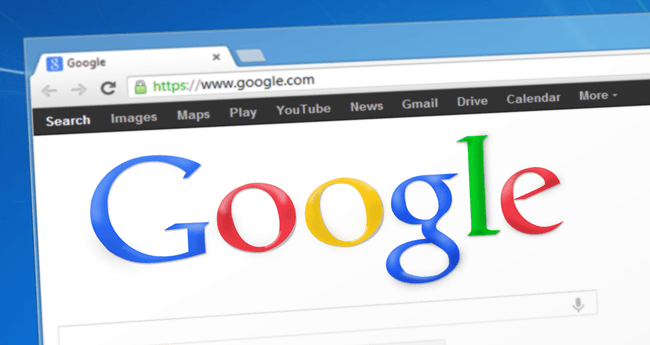
当“获取配置文件”是一件好事
诸如Windows(以及诸如Netflix这样的应用)之类的操作系统都具有用户配置文件。这意味着多个人可以共享相同的设备或应用程序,而不必共享相同的活动历史记录,偏好设置等。
Chrome浏览器提供了完全相同的功能,但由于某些原因,看来大多数人都不是。不知道这一点或看不到要点。当然,人们共享设备的可能性较小,但这并不意味着Chrome配置文件没有其他用途。
使用配置文件的一种好方法是将one个人用于工作和另一个供个人使用。这可以防止您的个人互联网习惯弄脏您的工作计算机,并使您可以分别获得可能同时出现在两种设置中的服务的登录信息。例如,您可能具有工作和个人Office 365订阅。
访问个人资料再简单不过了。只需单击Chrome窗口右上角的三点菜单按钮,然后单击设置。
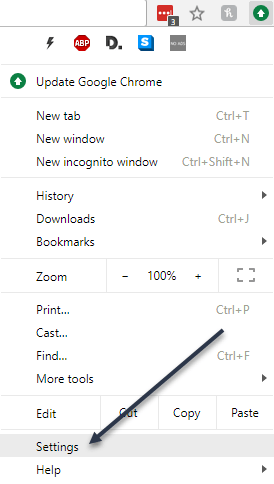
现在,点击管理其他人。
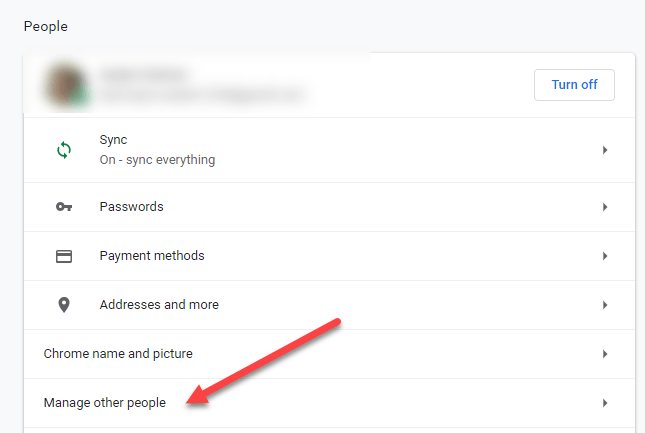
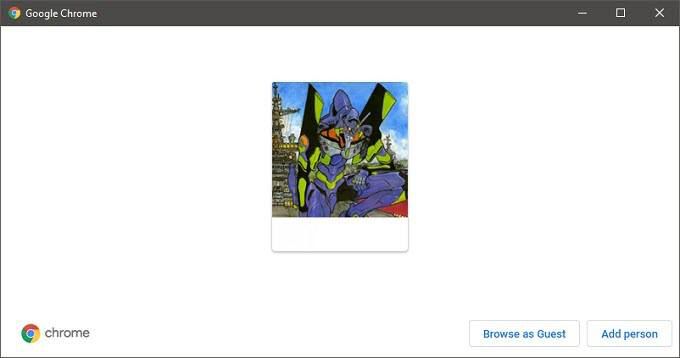
在现在出现的窗口中,单击“添加人”。
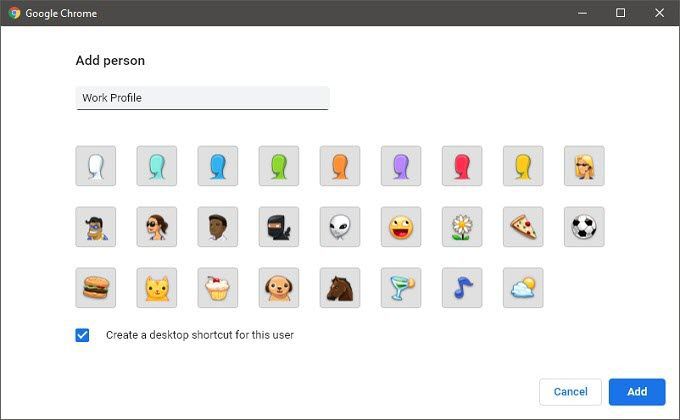
为您的个人资料命名,然后点击添加会使用闪亮的新配置文件!您可以通过单击浏览器窗口右上方的profile头像图标,然后选择所需的配置文件来切换配置文件。
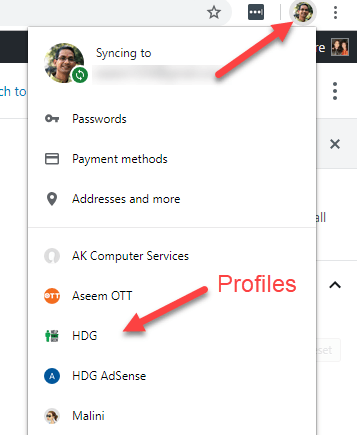
借助多功能框的力量!
我们大多数人都想到了地址栏作为放置URL的地方,但Google的地址栏实际上不是地址栏!它的专有名称是Omnibox,它是Google搜索引擎的直接界面。
您可能已经注意到,您可以简单地在Omnibox中输入搜索字词,然后直接转到Google结果中,但是许多人不知道您可以进行数学计算,转换,在多功能框中查找天气等信息,而无需转到实际搜索页面即可查看答案。
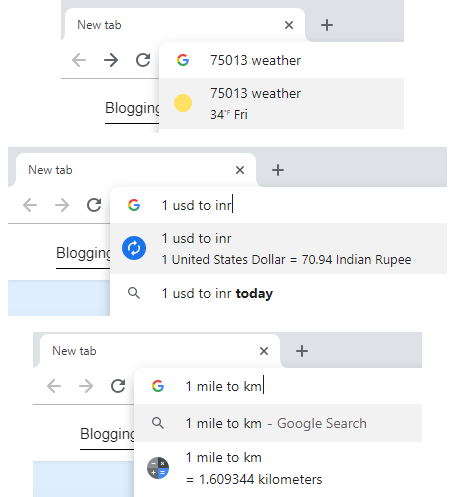
Omnibox的功能远不止于此,但是如果您想真正掌握它,就应该自己发表一篇文章。
管理密码压力
密码,无处不在的密码,我们无法记住其中任何一个!
是的,密码是生活中令人痛苦的事实。弱密码容易记住,强密码很难记住,而且实际上没有人喜欢以任何一种方式处理它们。最好的解决方案是使用一个好的密码管理器,但是大多数人都不会打扰他们,而最终会养成不良习惯,例如在多个服务中共享相同的密码。
Google来了,现在在Chrome本身包含一个适当的密码管理器。您可以轻松地查看和查找已保存在Chrome中的用户名和密码,如果您需要恢复忘记的密码,这非常好。
Chrome的最新版本现在还提供了生成强大密码的功能。您在网站上注册或更改密码时。这些密码也会同步到云端,因此无论您登录Chrome的何处,它们都会跟随您。
要访问Chrome密码管理器,只需单击菜单按钮,单击设置,然后单击密码。
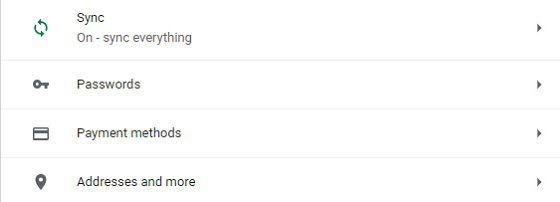
在这里您可以搜索密码,启用或禁用该选项,以使Chrome浏览器可以保存您的密码并快速查看您为哪些网站保存了密码。您还可以启用自动签名,以便无需手动键入任何内容即可登录到站点。
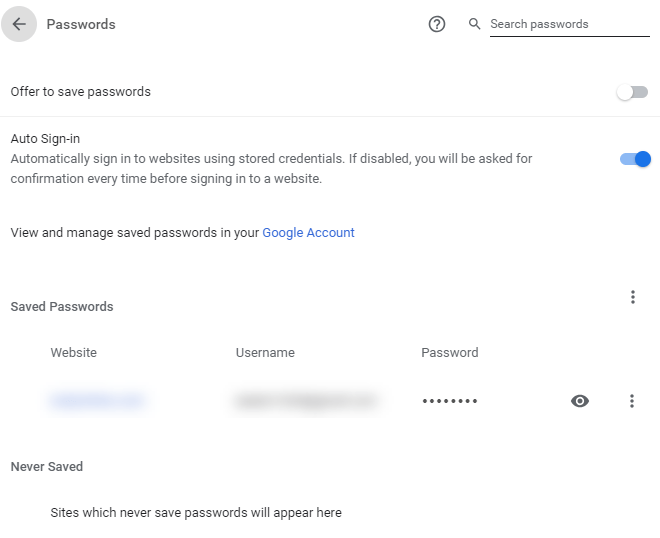
移动多个选项卡将改变您的生活
带标签的浏览是绝对的革命,但是管理选项卡可能是一件实事。尤其是当您发现自己将它们一个一拖到正确的窗口中时。
事实证明,无需如此费力地将每个选项卡分别移动到另一个Chrome窗口。如果仅在单击选项卡时按住Ctrl,则可以将它们成组移动。是的,当我们也发现这些消息时,我们感到非常愚蠢。
静音站点以保存您的理智
网络上充斥着丰富的媒体资源,但它也可能令人发疯。弹出式广告和其他有害的噪音产生者可能会令人沮丧和分散注意力。更糟糕的是,在打开的所有选项卡中查找罪魁祸首可能会很麻烦。
Chrome可以通过两种方式帮助您。首先,正在播放音频的站点的选项卡标题中有一个扬声器图标。因此,您可以快速查看哪些扬声器正在通过扬声器讲话。要快速抑制噪音,只需右键单击标签,然后单击静音站点。
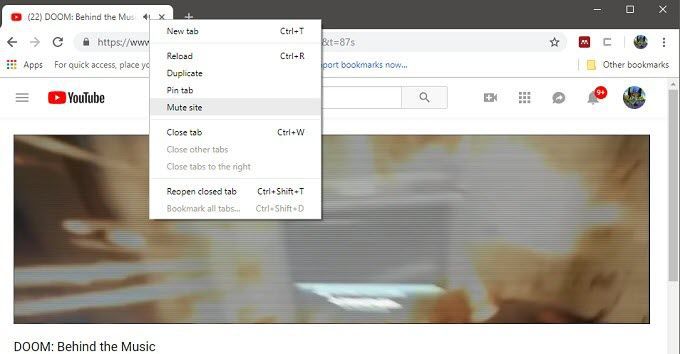
只要记住所有标签在该网站上打开现在将被静音,因此,如果您实际上想听音频,则可以撤消该过程。
不仅仅是闪亮的名称
用户应该使用的Chrome功能列表知道的时间很长,我们确定我们也不全都知道。一旦您深入研究了多功能框的高级命令,沿兔子洞的旅程就变得非常紧张,但这又是另一回事了。尽情享受吧!